Windows 11/10'da DPC_WATCHDOG_VIOLATION Mavi Ekran
Bazı Windows 11/10 kullanıcıları , bilgisayarlarında çalışırken ara sıra 0x00000133 Hata Denetimi(Bug Check) koduyla bir DPC WATCHDOG İHLALİ (DPC WATCHDOG VIOLATION) Mavi Ekran aldıklarını bildirmektedir.(Blue Screen)
The DPC_WATCHDOG_VIOLATION bug check has a value of 0x00000133. This bug check indicates that the DPC watchdog executed, either because it detected a single long-running deferred procedure call (DPC), or because the system spent a prolonged time at an interrupt request level (IRQL) of DISPATCH_LEVEL or above.
DPC Watchdog protokol ihlali, yanıt vermeyen programlar için sisteminizi izleyen PC'nizin watchdog'unun aşırı yüklendiği ve bunun sonucunda bir bellek dökümünün eşlik ettiği bir Durma Hatası ile sonuçlandığı anlamına gelir.(Stop Error)
Bu durdurma koduna, belirli koşullar altında işini ayrılan zaman dilimi içinde tamamlamayan hatalı sürücü kodu neden olur. Görünüşe göre, bu sorun iastor .sys sürücüsü nedeniyle oluşuyor, (.sys driver)Windows sürümünüzle uyumlu değil - ancak başka bir sürücü dosyasından da kaynaklanabilir.
DPC_WATCHDOG_VIOLATION Mavi Ekranını Düzeltin(Fix DPC_WATCHDOG_VIOLATION Blue Screen)
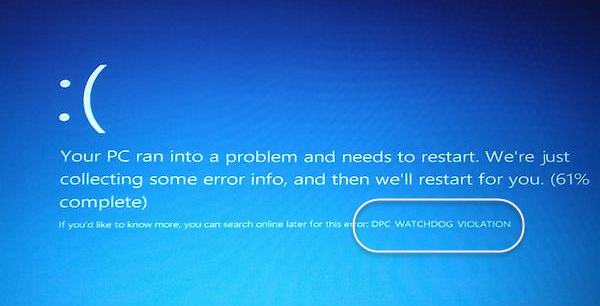
Sorunlu sürücü dosyasını en son Microsoft iastor.sys sürücüsüyle değiştirmeniz gerekir.
Normal şekilde önyükleme yapamıyorsanız, Windows'u Güvenli Modda başlatmanızı(boot Windows in Safe Mode) ve ardından bu prosedürü izlemenizi öneririz.
(Right-click)WinX Menüsünü(WinX Menu) açmak için Başlat düğmesine (Start)sağ tıklayın ve Aygıt Yöneticisi'ni(Device Manager) seçin . IDE ATA/ATAPI controllers genişletin .
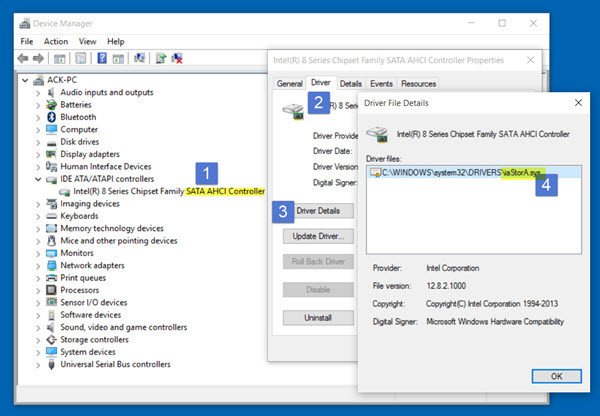
Adında SATA AHCI(SATA AHCI) olan denetleyiciyi seçin .
Doğru denetleyiciyi seçtiğinizi doğrulamak için denetleyiciye sağ tıklayın, Özellikler(Properties) öğesini seçin , Sürücü(Driver) sekmesine ve ardından Sürücü Ayrıntıları(Driver Details) öğesine tıklayın . iastor.sys dosyasının(iastor.sys) listelenmiş bir sürücü olduğunu doğrulayın ve Tamam'a tıklayın.
Şimdi, Sürücü sekmesinden Sürücüyü Güncelle(Update Driver) öğesini seçin . Ardından, sürücü yazılımı için bilgisayarıma gözat(Browse my computer for driver software) öğesini seçin .
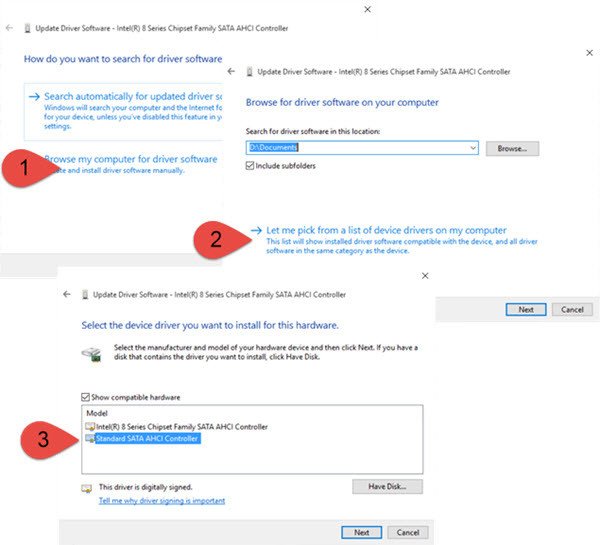
Bilgisayarımdaki aygıt sürücüleri listesinden seçmeme izin(Let me pick from a list of device drivers on my computer) ver'i seçin ve son olarak Standart SATA AHCI Denetleyici'yi(Standard SATA AHCI Controller) seçin .
(Click)İleri'ye (Next)tıklayın ve sürücüyü kurmak için prosedürü izleyin.
Bilgisayarınız için herhangi bir İsteğe Bağlı Sürücü Güncellemesi(Optional Driver Updates) olup olmadığını da kontrol edebilirsiniz . Eğer öyleyse, onları kurun.
Windows 11/10 bilgisayarınızı yeniden başlatın.
This should help!
Olmazsa, bilgisayarınızı önceki iyi bir noktaya geri yüklemek isteyebilirsiniz .
Okuyun: (Read:)SYSTEM_THREAD_EXCEPTION_NOT_HANDLED Mavi Ekran nasıl düzeltilir .
fixing Blue Screen of Death in Windows 11/10 konusunda size ek ipuçları verir .
Related posts
Fix Klif.sys Blue Screen error Windows 10'te
Orange Screen Death Windows 11/10'de nasıl düzeltilir
Windows 10'de SESSION_HAS_VALID_POOL_ON_EXIT Blue Screen
Fix SYSTEM SERVICE EXCEPTION Blue Screen Windows 10'te
Windows 10'da Kernel Security Check Failure error
Fix SYSTEM_SERVICE_EXCEPTION (xxxx.sys) Death Hatalarının Blue Screen
Windows 10 screen display'ünüzün kapatılmasını nasıl önlenir
Windows 10 ekran sürekli kendisini otomatik ferahlatıcı tutar
Death error Windows 10'da Blue Screen Nasıl Düzeltilir
Windows 10 üzerinde Death Of Fix DATA_BUS_ERROR Blue Screen
Fix FAT FILE SYSTEM (fastfat.sys) Windows 10 üzerine Blue Screen
Windows 10'da Fix HYPERVISOR_ERROR Blue Screen
Death ait Blue Screen üzerine Create Dump Files için yapılandır Windows 10
Fix VIDEO_DXGKRNL_FATAL_ERROR Windows 11/10'te
Death or Stop Errors ait Troubleshoot Windows 10 Blue Screen
Fix Netwtw04.sys Windows 11/10'da Blue Screen başarısız oldu
Fix Windows Update Error Code 0x8007025D-0x2000C
Fix WDF_VIOLATION Blue Screen error Windows 10'da
Fix APC_INDEX_MISMATCH Stop Error Windows 10'te
Windows 10 üzerinde Fix CACHE_MANAGER Blue Screen
